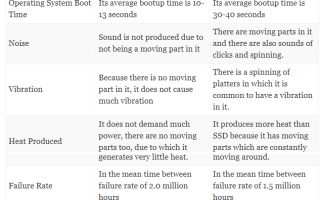При покупке нового ноутбука / настольного компьютера Путаница между SSD / HDD, который я должен купить, и как это повлияет на общую производительность ноутбука. Не можете решить, SSD против HDD, что лучше для вас? Здесь краткое описание SSD против HDD, Преимущества и недостатки, которые помогают решить, какой тип подходит вам, сводятся к тому, для чего вы используете компьютер.
Твердотельные накопители (SSD) и жесткие диски (жесткий диск) схожи по своим физическим характеристикам, но хранят данные совершенно по-разному. Разница между жесткими дисками и твердотельными накопителями заключается в технологии, используемой для хранения и извлечения данных. HDD использует магнитный диск в качестве хранилища, тогда как SSD использует память. Жесткие диски дешевле, и вы можете получить больше места для хранения. Однако твердотельные накопители быстрее, легче, долговечнее и потребляют меньше энергии. Ваши потребности будут определять, какой накопитель будет работать лучше для вас.
| Дешевле | Помедленнее | Менее прочный | 10TB | Используйте больше энергии |
| Более дорогой | Быстрее | Более прочный | 4 Тб | Используйте меньше энергии |
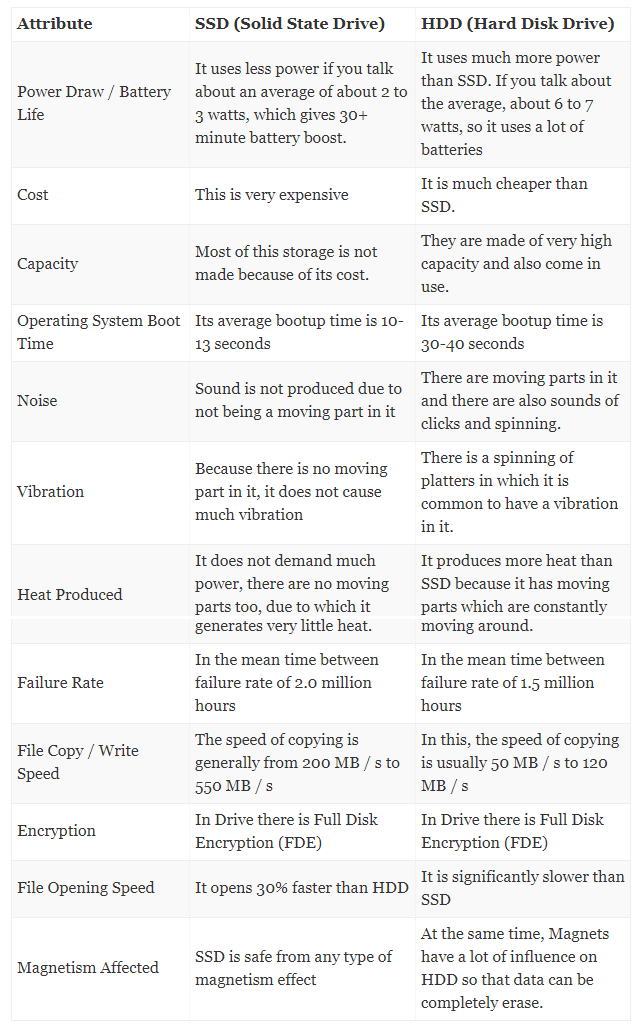
Что такое HDD (жесткий диск)?
HDD обозначает жесткий диск. Жесткий диск был изобретен IBM [International Business Machines] в 1956 году. Когда он был запущен, он стал очень популярным и стал предпочтительным накопителем в 1960-х годах. Когда он впервые был запущен, он был больше по размеру, но иногда, когда он становился очень популярным среди компьютерных компаний, он становился меньше по размеру и увеличивал свою емкость. Теперь вы получите жесткий диск очень маленького размера с большим объемом дискового пространства.
Жесткий диск представляет собой механическое устройство, и движущиеся части имеют некоторую потерю трения из-за того, что при работе он создает шум. Скорость чтения и записи жесткого диска составляет около 40-50 Мбит / с. Таким образом, если у вас есть больше резервных копий данных, то потребуется больше времени для копирования на жесткий диск.
Стандартный жесткий диск (HDD)
- Использует движущиеся механические части для передачи данных на диски
- Скорость измеряется в об / мин
- Генерирует тепло
- Чувствителен к ударам и вибрации, подвержен повреждениям
Преимущества стандартного жесткого диска
- Чем больше места на жестком диске вашего компьютера, тем больше файлов, изображений и документов он может хранить
- Более высокие обороты читают и записывают данные быстрее
Как работают жесткие диски
Жесткие диски состоят из одного или нескольких магнитно-чувствительных пластин, рычага привода с головкой чтения / записи для каждого диска и двигателя для вращения пластин и перемещения рычагов. Также имеется контроллер ввода-вывода и прошивка, которая сообщает аппаратному обеспечению, что делать, и связывается с остальной частью системы.
Каждое блюдо организовано в концентрические круги, называемые дорожками. Треки разделены на логические единицы, называемые секторами. Каждая дорожка и номер сектора приводят к уникальному адресу, который можно использовать для организации и определения местоположения данных. Данные записываются в ближайшую доступную область. Существует алгоритм, который обрабатывает данные до их записи, что позволяет встроенному программному обеспечению обнаруживать и исправлять ошибки.
Пластины вращаются с заданными скоростями (от 4200 до 7200 об / мин для потребительских компьютеров), эти скорости соответствуют скоростям чтения / записи. Чем выше заданная скорость, тем быстрее жесткий диск сможет читать и записывать данные.
Что такое SSD?
SSD означает твердотельный накопитель на основе микрочипа, это очень быстрый и безопасный накопитель. Эти устройства хранения были изобретены в 1970-х годах, но эти накопители сравнительно дороги. Когда он был изобретен, некоторые компании использовали SSD в качестве ОЗУ, которое используется для быстрого доступа для временного использования. Но когда размер SSD увеличивается, компании продают его как накопители постоянного хранения. В настоящее время SSD конкурирует за HDD для каждой функции.
SSD использует флэш-память вместо движущихся частей. SSD не имеет движущихся частей, поэтому нет проблем с потерей данных или повреждением диска. Лучшая часть SSD — скорость чтения / записи SSD составляет 250-500 Мбит / с, что намного больше, чем у жестких дисков. Но SSD-накопители дороже с меньшим объемом памяти по сравнению с HDD.
Твердотельный накопитель (SSD)
SSD доступен в двух разных интерфейсах: SATA или PCIe. PCIe имеет до 4 раз теоретическую пропускную способность SATA и поддерживается протоколом хоста NVMe.
- Нет движущихся частей
- Подобно флэш-памяти, найденной в USB
- Более безопасный и менее подверженный сбоям
- Высокая скорость передачи данных и время загрузки
- Работает тихо и круто
- Потребляет меньше энергии
- Превосходит 10 000 оборотов в минуту по скорости чтения / записи
- Обеспечивает длительное время автономной работы и улучшенную ударопрочность
Преимущества твердотельного накопителя
- Лучше для мобильных пользователей
- Улучшенная производительность
- долговечность
- Легче и холоднее, чем стандартные жесткие диски
Сравнение HDD Vs. SSD
После того, как вы поймете, давайте сравним накопитель на предмет архитектуры, скорости, типа хранилища, емкости хранилища, производительности, цены и т. Д.
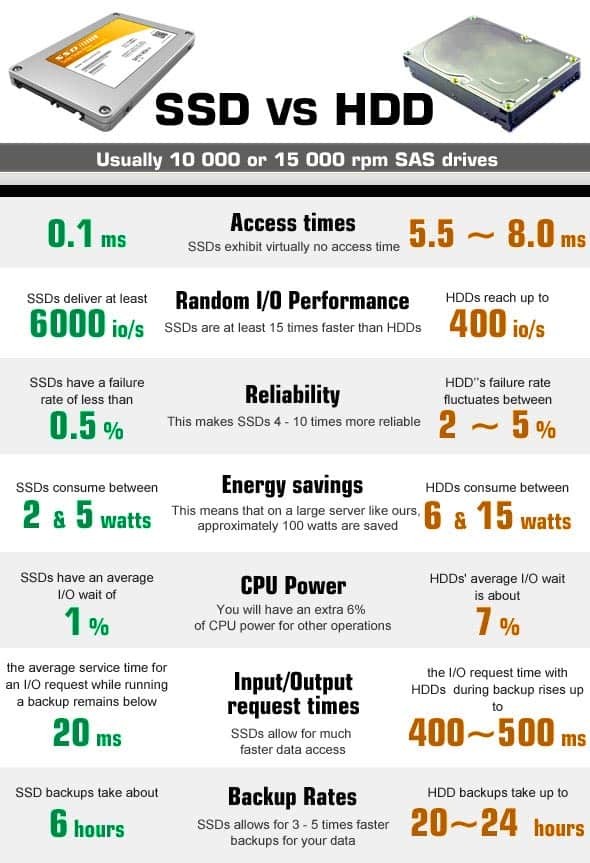 Сравнение HDD Vs. SSD
Сравнение HDD Vs. SSD
Архитектура
Жесткие диски: Жесткие диски состоят из головки и вращающегося диска. Данные записываются головкой на вращающийся диск
SSD-накопители: В архитектуре твердотельных накопителей в основном присутствуют полупроводниковые флеш-чипы, также называемые интегральными схемами. Данные хранятся в этих Semiconductor Flash Chips вместо вращающегося диска.
Компоненты
Жесткий диск содержит движущиеся части — шпиндель с приводом от двигателя, который удерживает один или несколько плоских круглых дисков (называемых пластинами), покрытых тонким слоем магнитного материала. головки для чтения и записи расположены сверху дисков; Все это заключено в металлический корпус.
SSD не имеет движущихся частей; это по сути чип памяти. Это взаимосвязанные, интегральные схемы (ИС) с интерфейсным разъемом. Есть три основных компонента — контроллер, кэш и конденсатор.
скорость
Жесткие диски: Поскольку жесткие диски являются механическим приводом, поток данных зависит от оборотов диска. Но если сравнивать с новыми новейшими твердотельными накопителями, то скорость жестких дисков очень низкая.
SSD-накопители: Поскольку технология SSD использует электронные интерфейсы, скорость SSD очень и очень высока по сравнению с HDD. Скорость почти в 6 раз выше, чем у старых жестких дисков.
Тип хранения
Жесткие диски: Данные записываются последовательно на жесткие диски, поэтому для обеспечения оптимальной производительности требуется DISK DEFRAGMENTATION. Так что разбросанные данные могут быть упорядочены надлежащим образом.
SSD-накопители: Нет последовательной записи данных, поэтому нет необходимости в дефрагментации твердотельных накопителей.
Емкость накопителя
Жесткие диски: Емкость жесткого диска в основном максимальная. Жесткие диски доступны в TB, HB, ZB. Они также используются на серверах для хранения огромного количества данных.
ССРД,: Емкость накопителей SSD очень мала по сравнению с HDD. Они в основном доступны до определенных терабайт только на рынке из-за высокой стоимости кремниевых чипов.
Потеря данных
Жесткие диски: В этом потеря данных является основной проблемой. После многократной перезаписи и старения жесткого диска повышается риск повреждения диска. Нормальная предполагаемая продолжительность жизни жестких дисков в основном составляет около 5 лет.
Другая важная вещь заключается в том, что если жесткий диск упал с руки или был сильно избит, существует риск повреждения диска.
SSD-накопители: SSD преодолели все ограничения жестких дисков. Твердотельные накопители никогда не будут повреждены из-за многократной перезаписи. Срок службы твердотельных накопителей практически бесконечен. Минимальный идентификатор риска потери данных в твердотельных накопителях
дефрагментация
Жесткие диски: Производительность жестких дисков ухудшается из-за фрагментации; следовательно, их необходимо периодически дефрагментировать.
SSD-накопители: На производительность SSD-накопителя фрагментация не влияет. Так что дефрагментация не нужна.
Цена
Жесткие диски: Цена на механические жесткие диски низкая, так как механизм не такой дорогой.
SSD-накопители: Цена твердотельного накопителя очень высока, поскольку в нем присутствуют кремниевые чипы, а стоимость кремниевых чипов очень высока.
Производительность
Производительность ПК, состоящего из SSD, намного выше, чем у ПК с жестким диском. Поэтому я думаю, что при сборке ПК для лучшей производительности вы должны использовать SSD, а не HDD.
SSD vs. HDD: что лучше для вас?
SSD имеет скорость доступа от 35 до 100 микросекунд, почти в 100 раз быстрее, чем традиционные механические жесткие диски. Это означает увеличение скорости чтения / записи, более быструю загрузку приложений и сокращение времени загрузки.
Поскольку SSD не имеет движущихся частей, он может выдержать удары или вибрации, которые являются смертельными для HDD.
Жесткий диск нуждается в большем количестве энергии, потому что он должен включить двигатель шпинделя, чтобы вращать диск. Это может иметь существенное значение при использовании портативных устройств с питанием от батареи.
Кроме того, жесткие диски являются популярным выбором для большинства средних потребителей, которые обычно выбирают жесткий диск в качестве опции хранения на своем новом компьютере просто из-за гораздо более дешевой стоимости. Напротив, если бюджет не является вашей основной проблемой и скоростью, приоритетной задачей является высокая производительность, поэтому SSD-накопитель является для вас правильным выбором.
Так что ответ на этот вопрос — решать вам. Вы должны достичь баланса. Но опять же, SSD — это круто!
- Как оптимизировать производительность SSD (Solid State Drive) в Windows 10
- В чем разница между VPN и прокси и как они работают?
- BitLocker | Функция шифрования диска BitLocker To Go в Windows 10
- Как исправить Вам нужно отформатировать диск, прежде чем использовать его Windows
- 10 предупреждающих знаков о том, что ваш Windows 10 заражен вирусами